Como configurar o servidor FTP com o VSFTPD no Ubuntu 20.04
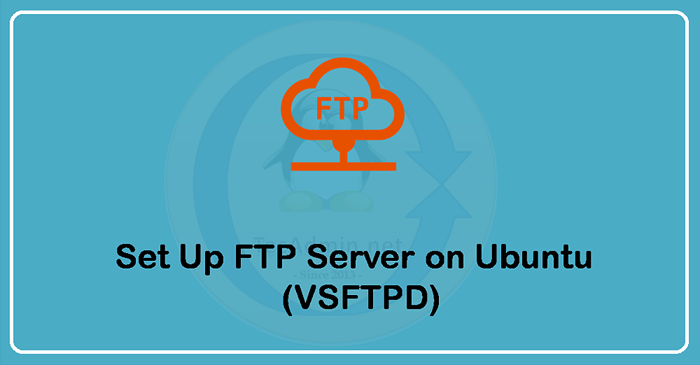
- 2480
- 723
- Leroy Lebsack
FTP (File Transfer Protocol) é um padrão de transmissão de rede usado para transferir dados do cliente para o servidor e vice -versa. Ele usa TCP (Protocolo de Controle de Transmissão), que garante que os dados estejam realmente chegando ao seu destino. TCP é o que torna o FTP confiável.
O FTP é muito útil para as empresas, pois lhes permite executar funções importantes, como a transferência de arquivos grandes e volumosos em uma base rotineira. Essas atividades não podem ser feitas por e-mail ou por outros programas básicos de compartilhamento de arquivos. Também é usado para fazer upload e gerenciar arquivos do site para o servidor.
O FTP ainda é uma maneira muito popular de transferir arquivos, mas devido às regiões de segurança, muitos povos preferem SFTP. Use este artigo para criar usuários apenas SFTP sem acesso ao shell.
Neste artigo, estaremos focados em como configurar um servidor FTP com o VSFTPD no Ubuntu 20.04.
Instalando o VSFTPD no Ubuntu
VSFTPD é o servidor FTP padrão para a maioria das distribuições Linux. Vamos começar instalando -o em nosso sistema. Use o comando dado abaixo para instalar o vsftpd.:
Atualização do sudo aptsudo apt install vsftpd
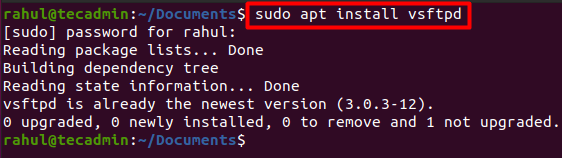
Agora verifique a instalação bem -sucedida do VSFTPD executando o seguinte comando:
SUDO SYSTEMCTL STATUS VSFTPD 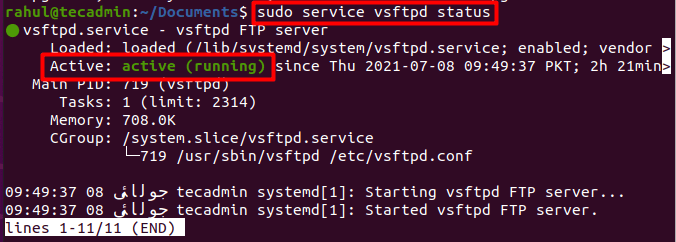
Como configurar o VSFTPD no Ubuntu
Agora vamos configurar o recém -instalado vsftpd. As regras de configuração do VSFTPD são armazenadas em /etc /vsftpd.conf. Abra o arquivo de configuração em qualquer editor de texto. Aqui usaremos o Nano para abrir o arquivo de configuração:
sudo nano /etc /vsftpd.conf Atualize as seguintes definições de configuração:
Acesso FTP
Para permitir que os usuários locais acessem apenas o servidor FTP, verifique se o seu arquivo de configuração corresponde ao que é dado abaixo:
anonymous_enable = não local_enable = sim
Conexões passivas FTP
VSFTPD funciona no modo ativo por padrão. Para permitir que o VSFTPD trabalhe no modo passivo, copie as linhas abaixo do seu arquivo de configuração:
pasv_min_port = 40000 pasv_max_port = 45000
Você pode fornecer qualquer variedade de portas ao arquivo de configuração. O sistema conectará uma porta aleatória do intervalo que você escolheu.
A conexão é estabelecida pelo servidor no modo ativo, enquanto no modo passivo a conexão é estabelecida pelo lado do cliente.
Ativar uploads
Para permitir que o usuário do FTP modifique o sistema de arquivos, pesquise a seguinte linha no arquivo de configuração e descomprime -o removendo o símbolo '#' (hash) desde o início da linha:
write_enable = sim
Restrinja o acesso FTP
Para permitir que apenas certos usuários acessem o VSFTPD, copie as linhas abaixo fornecidas no final do arquivo de configuração:
userlist_enable = sim userlist_file =/etc/vsftpd.user_list userlist_deny = não
Essas configurações de configuração são muito básicas. Você pode definir as regras de configuração de acordo com suas próprias necessidades.
Pressione Ctrl + X e depois pressione Enter para salvar e sair do arquivo de texto. Agora execute o seguinte comando para reiniciar o serviço VSFTPD:
sudo systemctl reiniciar vsftpd Como configurar o firewall para FTP no Ubuntu
Agora vamos configurar o firewall para permitir o tráfego do FTP. Abriremos as portas 20 e 21, as portas padrão/recomendadas para FTP e portas 40000: 45000 para FTP passivo. Mas primeiro, vamos permitir o SSH usando o comando dado abaixo, caso contrário, podemos ser trancados do nosso servidor:
sudo ufw permitir openSsh Se você receber um erro "Erro: não conseguiu encontrar um perfil correspondente 'OpenSsh'", primeiro você precisa instalar o OpenSSH antes de executar o comando acima. Use o seguinte comando para instalar o OpenSSH em seu sistema:
sudo apt install ssh Quando tudo estiver configurado, abra as portas 20 e 21 padrão para FTP:
sudo ufw permitir 20: 21/tcp Abra as portas 40000: 45000 para FTP passivo também:
sudo ufw permitir 40000: 45000/tcp Agora execute o firewall usando o seguinte comando. Ignore, se for um aviso sobre a interrupção da conexão SSH. Pressione Y e pressione Enter:
sudo ufw atability O firewall já está ativo e ativado no meu sistema.
Você pode executar o seguinte comando para verificar as regras do firewall que acabaram de ser adicionadas:
status sudo ufw 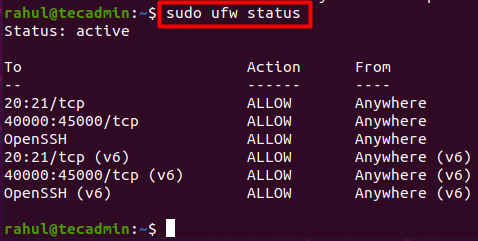
Como criar um usuário para FTP no Ubuntu
Use o comando "adduser" para criar um novo usuário. Usaremos este usuário para fazer login no FTP.
sudo adduser test_user O terminal solicitará que você defina a senha do novo usuário. Também pedirá alguns outros detalhes. Basta pressionar Enter se você não quiser fornecer esses detalhes.
Você pode restringir o acesso SSH desse usuário se quiser que ele faça login através do FTP. Use o editor Nano para abrir os arquivos de configuração SSH:
sudo nano/etc/ssh/sshd_config Agora copie a seguinte linha e cole -a no arquivo de configuração para restringir o acesso aos usuários:
Denyusers test_user
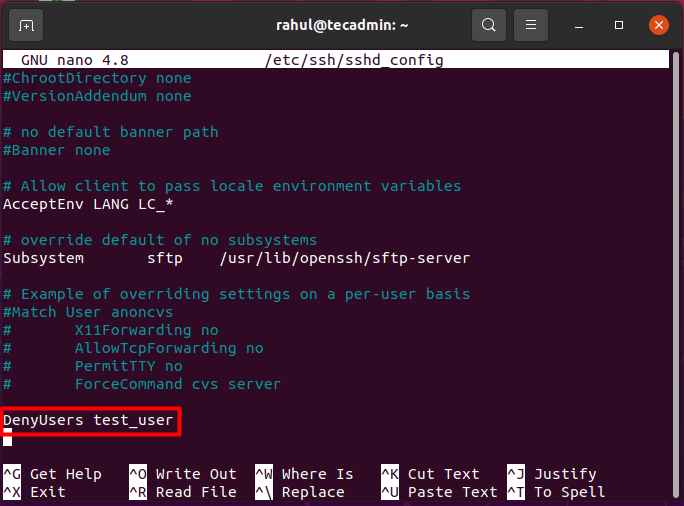
(Lembre -se de substituir "test_user" pelo nome real do seu usuário)
Salve e saia do arquivo de configuração e reinicie o Serviço SSH usando o comando abaixo para permitir que as alterações entrem em vigor:
sudo systemctl reiniciar ssh Agora adicione o usuário à lista de usuários do FTP executando o seguinte comando:
eco "test_user" | sudo tee -a /etc /vsftpd.Lista de usuários Em seguida, faça um novo diretório para o usuário usar para fazer upload dos arquivos:
sudo mkdir -p/home/test_user/ftp/test_dir Agora dê permissões ao novo usuário de acordo com seus requisitos. Aqui estamos dando a seguinte permissão para o test_user:
sudo chmod 550/home/test_user/ftpsudo chmod 750/home/test_user/ftp/test_dirsudo chown -r test_user:/home/test_user/ftp
Aqui 550 fornece a permissão "Leia" e "executar" da seguinte maneira:
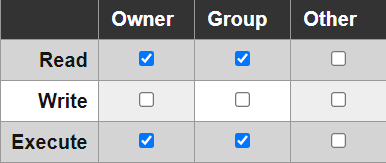
Enquanto o 750 também concede a permissão de "gravação" ao proprietário da seguinte maneira:
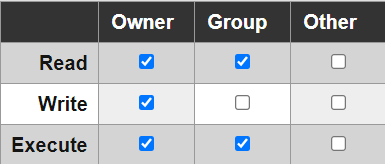
É isso. Seu servidor FTP foi totalmente configurado.
Conclusão
O FTP é usado para transferir arquivos entre computadores em uma rede. É um protocolo que determina (instrui) como os dados são transferidos entre computadores na rede. As pessoas ainda usam FTB, mas não é tão seguro quanto SCP ou SFTP.
Neste artigo, focamos em como instalar, configurar e configurar o vsftpd. Além disso, compreendemos como configurar firewalls e criar um novo usuário para FTP.
Você também pode gostar de outro tutorial, como baixar e fazer upload de arquivos usando a linha de comando FTP.
- « Como definir/criar variáveis de ambiente e shell no Linux
- Programa JavaScript para adicionar dois números »

